તમારા કમ્પ્યુટર સાથે તમારા iPhone, iPad અથવા iPod ને સિંક કરવા માટે ફાઇન્ડરનો ઉપયોગ કરો
મેકોસ કેટાલિનાથી શરૂ કરીને, ફાઇન્ડર સાથે સમન્વય કરવું એ આઇટ્યુન્સ સાથે સમન્વયન સમાન છે. તમારી સામગ્રીને તમારા ઉપકરણ પર કેવી રીતે સમન્વયિત કરવી તે જાણો.
તમે તમારા iOS અથવા iPadOS ઉપકરણ પર સામગ્રીને સમન્વયિત કરવા માટે ફાઇન્ડરનો ઉપયોગ કરો તે પહેલાં, તમારા મેક અથવા પીસીની સામગ્રીને ક્લાઉડમાં રાખવા માટે iCloud, Apple Music અથવા સમાન સેવાઓનો ઉપયોગ કરવાનું વિચારો. આ રીતે, જ્યારે તમે તમારા કમ્પ્યુટરની નજીક ન હોવ ત્યારે તમે તમારા ઉપકરણો પર તમારા સંગીત, ફોટા અને વધુને accessક્સેસ કરી શકો છો. ઉપયોગ વિશે વધુ જાણો એપલ સંગીત or iCloud ફોટા ફાઇન્ડરને બદલે.
જો તમે તમારા તમામ ઉપકરણો પર તમારી સામગ્રીને અદ્યતન રાખવા માટે iCloud અથવા Apple Music જેવી અન્ય સેવાઓનો ઉપયોગ કરો છો, તો ફાઇન્ડર દ્વારા કેટલીક સમન્વયન સુવિધાઓ બંધ થઈ શકે છે.
તમે ફાઇન્ડર સાથે શું સુમેળ કરી શકો છો
- આલ્બમ, ગીતો, પ્લેલિસ્ટ, ફિલ્મો, ટીવી શો, પોડકાસ્ટ, પુસ્તકો અને ઓડિયોબુક.
- ફોટા અને વીડિયો.
- સંપર્કો અને કalendલેન્ડર્સ.

ફાઇન્ડરનો ઉપયોગ કરીને સામગ્રીને સમન્વયિત કરો અથવા દૂર કરો
- ફાઇન્ડર વિન્ડો ખોલો અને USB કેબલનો ઉપયોગ કરીને તમારા ઉપકરણને તમારા કમ્પ્યુટર સાથે જોડો. જો તમે તમારા ઉપકરણને તમારા કમ્પ્યુટર સાથે USB કેબલથી કનેક્ટ કરો છો અને તમારું કમ્પ્યુટર તમારા iPhone, iPad અથવા iPod ને ઓળખતું નથી, શું કરવું તે શીખો.
- તમારું ઉપકરણ ફાઇન્ડર વિંડોની સાઇડબારમાં દેખાય છે. ઉપકરણને પસંદ કરવા માટે તેને ક્લિક કરો.
- જો પૂછવામાં આવે તો, તમારા ઉપકરણ પર વિશ્વાસ કરો.
- સામગ્રીનો પ્રકાર પસંદ કરો કે જેને તમે સમન્વયિત કરવા અથવા દૂર કરવા માંગો છો. સામગ્રી પ્રકાર માટે સમન્વયન ચાલુ કરવા માટે, સમન્વયનની બાજુમાં ચેકબોક્સ પસંદ કરો.
- તમે સમન્વયિત કરવા માંગો છો તે દરેક આઇટમની બાજુમાં ચેકબોક્સ પસંદ કરો.
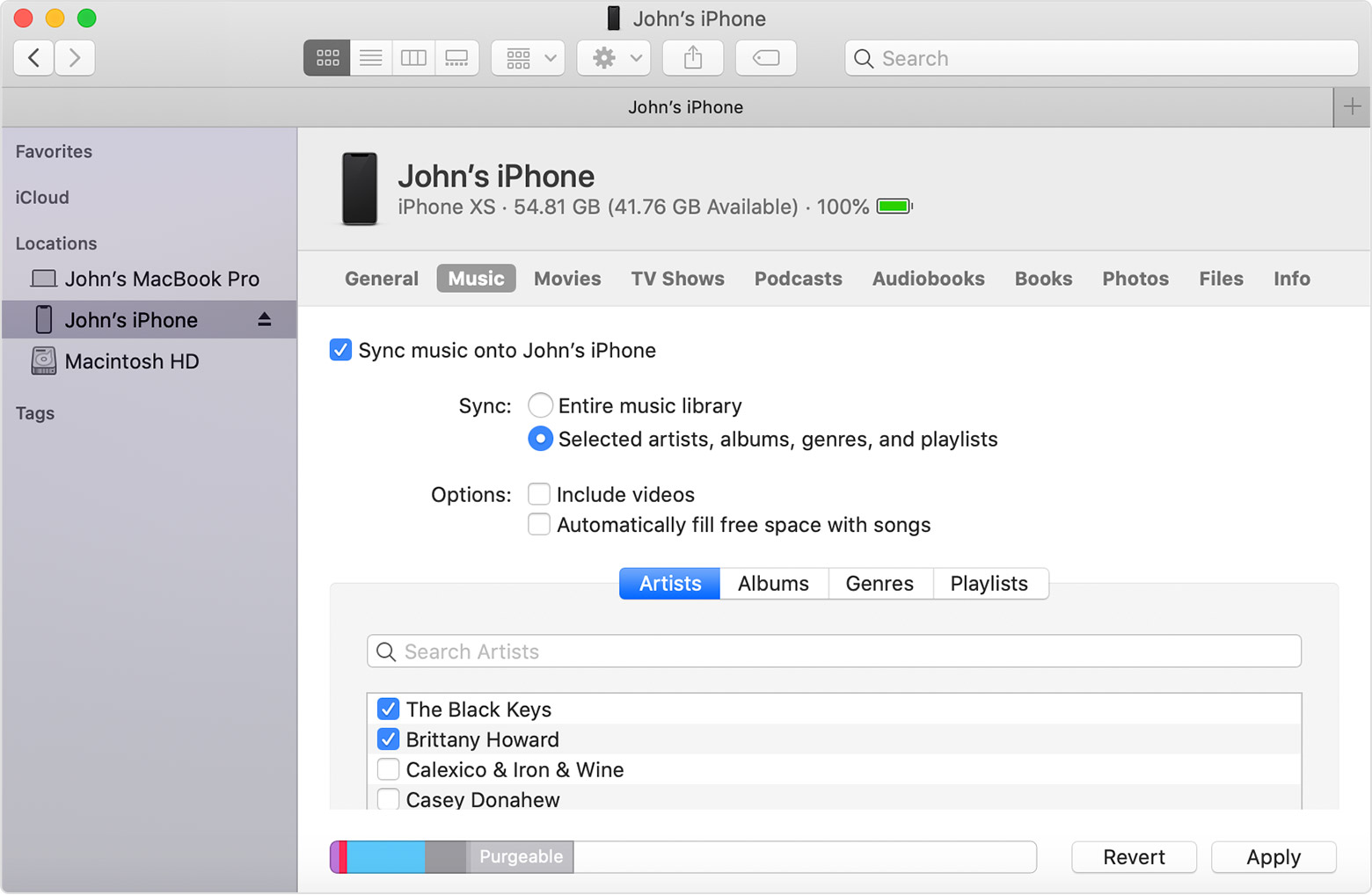
- વિંડોના નીચલા-જમણા ખૂણામાં લાગુ કરો બટનને ક્લિક કરો. જો સમન્વયન આપમેળે શરૂ થતું નથી, તો સમન્વયન બટનને ક્લિક કરો.
* તમે તમારા ઉપકરણને એક સમયે ફક્ત એક એપલ મ્યુઝિક અથવા એપલ ટીવી લાઇબ્રેરી સાથે સિંક કરી શકો છો. જો તમે કોઈ સંદેશ જોશો કે તમારું ઉપકરણ અન્ય એપલ મ્યુઝિક અથવા એપલ ટીવી લાઇબ્રેરી સાથે સમન્વયિત છે, તો તમારું ઉપકરણ અગાઉ બીજા કમ્પ્યુટર સાથે જોડાયેલું હતું. જો તમે તે સંદેશમાં "ભૂંસી નાખો અને સમન્વયિત કરો" ક્લિક કરો, તો તમારા ઉપકરણ પર પસંદ કરેલ પ્રકારની બધી સામગ્રી ભૂંસી નાખવામાં આવશે અને આ કમ્પ્યુટરની સામગ્રી સાથે બદલવામાં આવશે.
Wi-Fi નો ઉપયોગ કરીને તમારી સામગ્રીને સમન્વયિત કરો
તમે USB નો ઉપયોગ કરીને ફાઇન્ડર સાથે સમન્વયન સેટ કર્યા પછી, તમે તમારા ઉપકરણને USB ને બદલે Wi-Fi સાથે સમન્વયિત કરવા માટે ફાઇન્ડર સેટ કરી શકો છો.
- તમારા ઉપકરણને તમારા કમ્પ્યુટર સાથે USB કેબલથી કનેક્ટ કરો, પછી ફાઇન્ડર વિન્ડો ખોલો અને તમારું ઉપકરણ પસંદ કરો.
- Wi-Fi પર હોય ત્યારે "આ [ઉપકરણ] બતાવો" પસંદ કરો.
- લાગુ કરો ક્લિક કરો.
જ્યારે કમ્પ્યુટર અને ઉપકરણ સમાન Wi-Fi નેટવર્ક પર હોય, ત્યારે ઉપકરણ ફાઇન્ડરમાં દેખાય છે. જ્યારે પણ તે પાવર સાથે જોડાયેલ હોય ત્યારે ઉપકરણ આપમેળે સમન્વયિત થાય છે.

મદદ મેળવો
- કેવી રીતે કરવું તે જાણો આઇટ્યુન્સ સાથે સામગ્રી સમન્વયિત કરો.
- શું કરવું તે જાણો જો તમે તમારા iPhone, iPad અથવા iPod touch ને સમન્વયિત કરવાનો પ્રયાસ કરો ત્યારે તમને ભૂલ દેખાય છે.
- કેવી રીતે કરવું તે જાણો તમે અન્ય ઉપકરણ પર ખરીદેલી વસ્તુઓ ફરીથી ડાઉનલોડ કરો.
- કેવી રીતે કરવું તે જાણો તમારા કમ્પ્યુટર પર ફોટા અને વિડિઓઝ આયાત કરો.



